图片格式及如何压缩图片的字节大小(kb)
- 格式:docx
- 大小:18.42 KB
- 文档页数:3
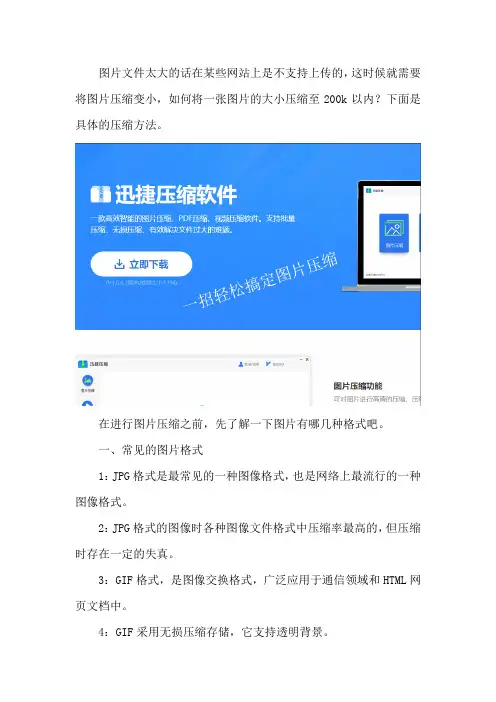
图片文件太大的话在某些网站上是不支持上传的,这时候就需要将图片压缩变小,如何将一张图片的大小压缩至200k以内?下面是具体的压缩方法。
在进行图片压缩之前,先了解一下图片有哪几种格式吧。
一、常见的图片格式
1:JPG格式是最常见的一种图像格式,也是网络上最流行的一种图像格式。
2:JPG格式的图像时各种图像文件格式中压缩率最高的,但压缩时存在一定的失真。
3:GIF格式,是图像交换格式,广泛应用于通信领域和HTML网页文档中。
4:GIF采用无损压缩存储,它支持透明背景。
5:PNG格式,在网页应用中较为广泛,非失真性压缩,支持透明背景。
二、图片怎么压缩?
使用压缩软件进行压缩
1:打开压缩软件,点击页面中的图片压缩进入操作界面。
2:添加要进行压缩的图片,点击操作界面中添加文件或者添加文件夹的按钮即可选择。
3:图片添加好之后,选择一个合适的压缩选择,在添加文件的下面有输出格式和压缩选项的设置。
4:压缩好的图片可以保存在原文件夹中,也可以自定义保存的位置。
5:最后点击开始压缩的按钮,即可实现图片文件的压缩。
如何将一张图片的大小压缩至200k以内的操作方法就介绍到这里啦,感兴趣的话可以实际操作一下!。
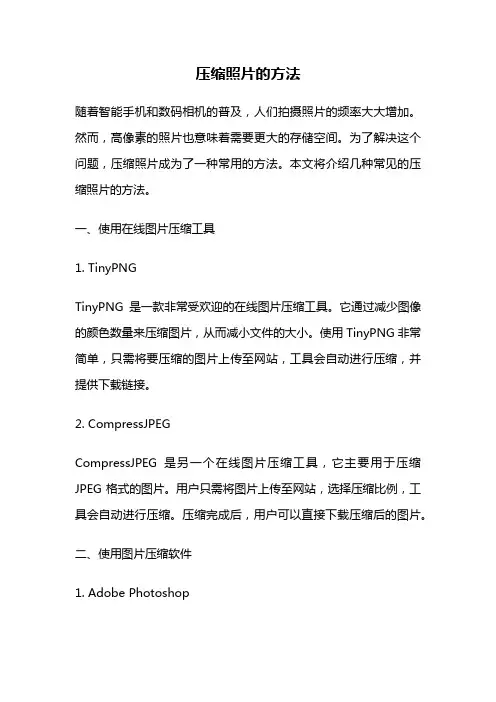
压缩照片的方法随着智能手机和数码相机的普及,人们拍摄照片的频率大大增加。
然而,高像素的照片也意味着需要更大的存储空间。
为了解决这个问题,压缩照片成为了一种常用的方法。
本文将介绍几种常见的压缩照片的方法。
一、使用在线图片压缩工具1. TinyPNGTinyPNG是一款非常受欢迎的在线图片压缩工具。
它通过减少图像的颜色数量来压缩图片,从而减小文件的大小。
使用TinyPNG非常简单,只需将要压缩的图片上传至网站,工具会自动进行压缩,并提供下载链接。
2. CompressJPEGCompressJPEG是另一个在线图片压缩工具,它主要用于压缩JPEG格式的图片。
用户只需将图片上传至网站,选择压缩比例,工具会自动进行压缩。
压缩完成后,用户可以直接下载压缩后的图片。
二、使用图片压缩软件1. Adobe PhotoshopAdobe Photoshop是一款功能强大的图片处理软件,它不仅可以编辑图片,还可以压缩图片。
用户只需打开要压缩的图片,点击文件-导出-存储为Web所用格式,选择合适的压缩选项,即可将图片压缩保存。
2. ImageOptimImageOptim是一款专业的图片压缩软件,它支持多种图片格式,包括JPEG、PNG、GIF等。
用户只需将图片拖放到软件界面,ImageOptim会自动进行压缩,并显示压缩后的文件大小。
用户可以根据需要调整压缩选项,然后保存压缩后的图片。
三、调整图片的尺寸和质量1. 调整图片尺寸图片的尺寸也会影响文件的大小。
如果只是用于网页显示,可以将图片尺寸调整为合适的大小。
通过减小图片的尺寸,可以有效减小文件的大小。
2. 调整图片质量调整图片质量是一种常见的压缩图片的方法。
JPEG格式的图片可以通过调整图片质量来减小文件大小。
一般来说,质量为80-90的图片在视觉上没有明显的差别,但文件大小会显著减小。
四、使用图片格式转换工具1. 将图片转换为JPEG格式JPEG格式是一种常见的图片格式,它可以通过压缩来减小文件大小。
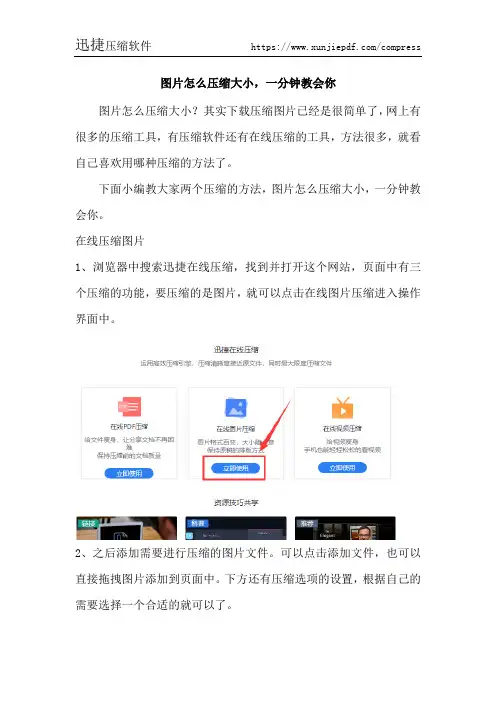
图片怎么压缩大小,一分钟教会你
图片怎么压缩大小?其实下载压缩图片已经是很简单了,网上有很多的压缩工具,有压缩软件还有在线压缩的工具,方法很多,就看自己喜欢用哪种压缩的方法了。
下面小编教大家两个压缩的方法,图片怎么压缩大小,一分钟教会你。
在线压缩图片
1、浏览器中搜索迅捷在线压缩,找到并打开这个网站,页面中有三个压缩的功能,要压缩的是图片,就可以点击在线图片压缩进入操作界面中。
2、之后添加需要进行压缩的图片文件。
可以点击添加文件,也可以直接拖拽图片添加到页面中。
下方还有压缩选项的设置,根据自己的需要选择一个合适的就可以了。
3、最后点击开始压缩的按钮,就可以实现图片的压缩了。
还可以使用压缩软件进行操作
1、电脑中可以安装一个迅捷压缩软件,如果有的话就不用了。
直接打开就好了,点击页面中的图片压缩就可以进入压缩图片的操作中。
2、之后添加需要进行压缩的图片。
点击页面中添加文件或者添加文件夹的按钮,也可以直接拖拽图片添加,一次可以添加多张图片。
3、在添加文件的下方有压缩选项设置,有缩小优先、普通压缩、清晰优先的选项,默认的是普通压缩。
还有输出格式可以选择,选择一个需要的就行了。
4、压缩好的图片可以保存在原文件夹中,也可以自定义保存的位置,只要自己待会可以找到压缩好的文件即可。
5、最后点击开始压缩的按钮,软件就会对添加的图片进行压缩,只需要等待几秒钟就可以完成压缩了。
压缩图片的方法就介绍这两种了,还有其他方法可以自己去发现哦。
对介绍感兴趣的话可以先收藏起来。

怎么把照片缩小到K B照片大小要大于K小于K并不大于Prepared on 21 November 2021怎么把照片缩小到20KB照片大小要大于10K小于20K,并不大于200×280像素,不小于80×110像素怎么把照片缩小到20KB照片大小要大于10K小于20K,并不大于200×280像素,不小于80×110像素1.Photoshop打开该照片。
2.存储为web格式3.右侧点照片大小。
4.格式选择Jpeg.5.宽度和高度适当调整。
6.注意观察左下角显示的图片大小,满意为止。
希望有所帮助!哥们是报职称外语的吧,这个用photoshop可以,用文件选项里的打开,打开一张照片,在图像选项里有图像大小选项,调整一供触垛吠艹杜讹森番缉下各个选项,可以达到要求,但是很不清晰,没办法凑合凑合吧!修改最适合的像素,压缩诚最适合的就好、怎么把照片缩小到20KB照片大小要大于10K小于20K,并不大于200×280像素,不小于80×11...:用可牛软件,里面有个尺寸的,你把尺寸改到你需要的大小就可以了,然后保存怎么把照片缩小到20KB照片大小要大于10K小于20K,并不大于200×280像素,不小于80×11...:可用美图秀秀或photoshop等软件修改,打开软件,打开照片,编辑,修改尺寸,确定,保存即可,尺...照片大小要大于10K小于20K并不大于200×280像素不小于80×110像素:用于报名的证件照片,简单的方法任意软件打开照片缩小,用QQ聊天截图方式截取1:1.4的图片就200*...怎么把照片缩小到20KB照片大小要大于10K小于20K,并不大于200×280像素,不小于80×11...:已经作了简单修整照片设置成宽和高比例为1:1.4,照片大小要大于10K小于20K,并不大于200×280像素,不小于...:像素:190×266高宽比:1:1.4文档:9.0kb照片的宽和高比例为1:1.4左右,照片文件大小要大于10K 小于20K,并不大于200×280像素,不...:文件大小200×280像素另存为JPG品质选5~7,就能满足要求照片大小要大于10K小于20K,并不大于200×280像素,不小于80×110像素.:分辨率200*280大小18.2K这样可以了吧为了突出头像,周围裁掉了一部分。

图片怎么压缩大小,图片压缩的小技巧图片怎么压缩大小?现在的图片分辨率很高,也就因为分辨率的问题导致图片会比较大,这些比较大的图片想压缩就需要使用压缩软件来进行操作,下面小编就为大家介绍一种图片压缩大小的方法。
操作软件:迅捷压缩软件
1:将压缩软件安装到自己的电脑中,打开软件找到图片压缩,点击图片压缩进入到压缩的页面。
2:在压缩的页面找到添加文件,将需要压缩的图片文件添加到压缩的页面,点击添加文件夹就可以将文件夹中的图片文件全部添加到压缩的页面。
3:在下面找到压缩的选项和输出格式,将压缩选项里面的选项设置到自己需要的选项即可,输出格式保持原格式。
4:在底部找到保存至,将文件压缩完成的保存路径设置到自己需要的文件夹中,点击后面的文件夹图标就可以选择文件夹了,也可以直接保存到原文件夹。
5:点击开始压缩,需要压缩的图片文件就会在压缩中,请耐心等待压缩的完成。
6:压缩完成的图片文件会直接保存到设置到的文件夹中,点击查看文件就可以查看压缩完成的图片文件了。
为大家介绍的图片压缩的方法就完了,希望对您有所帮助。
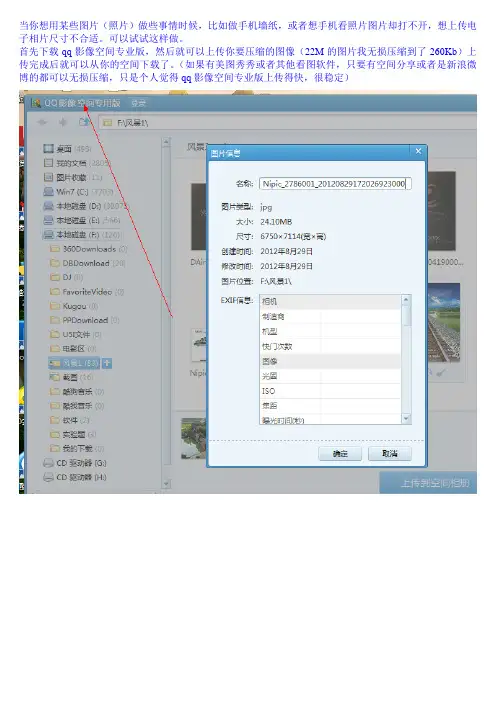
当你想用某些图片(照片)做些事情时候,比如做手机墙纸,或者想手机看照片图片却打不开,想上传电子相片尺寸不合适。
可以试试这样做。
首先下载qq影像空间专业版,然后就可以上传你要压缩的图像(22M的图片我无损压缩到了260Kb)上传完成后就可以从你的空间下载了。
(如果有美图秀秀或者其他看图软件,只要有空间分享或者是新浪微博的都可以无损压缩,只是个人觉得qq影像空间专业版上传得快,很稳定)
其他查看软件压缩1点击右键
修改尺寸是点击图片→点击右键→编辑图片→批量修改尺寸→
按住Ctrl+A全选,按住Ctrl+Shift不放可以同时任选多张。
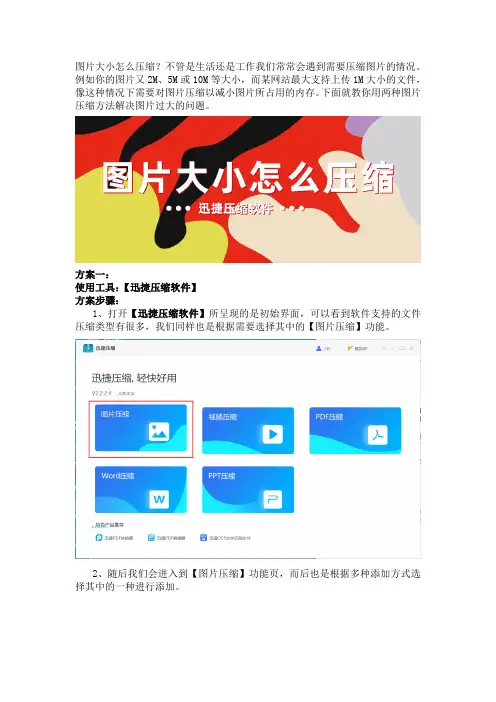
图片大小怎么压缩?不管是生活还是工作我们常常会遇到需要压缩图片的情况。
例如你的图片又2M、5M或10M等大小,而某网站最大支持上传1M大小的文件,像这种情况下需要对图片压缩以减小图片所占用的内存。
下面就教你用两种图片压缩方法解决图片过大的问题。
方案一:
使用工具:【迅捷压缩软件】
方案步骤:
1、打开【迅捷压缩软件】所呈现的是初始界面,可以看到软件支持的文件压缩类型有很多,我们同样也是根据需要选择其中的【图片压缩】功能。
2、随后我们会进入到【图片压缩】功能页,而后也是根据多种添加方式选择其中的一种进行添加。
3、添加好图片后检查一下【通用设置】的参数,没问题后点击右下角的【开始压缩】按钮就可以对图片进行压缩了。
方案二:
使用工具:【迅捷PDF转换器】
方案步骤:
1、打开【迅捷PDF转换器】后首先看到导航栏的【图片格式转换】功能,我们根据需要选择左侧菜单栏的【图片压缩】功能。
2、然后根据多种添加方式把你需要压缩的图片添加到软件中,可以很清楚地看到我们所使用的是拖拽法添加图片。
3、接着点击【▶】或【开始转换】按钮就可以把你添加好的图片进行压缩了。
以上就是通过图片压缩来解决图片过大的两种方案了,在之后就可以不用因为图片太大而不能上传文件,或图片传输时间长而烦恼了。
小伙伴们可以根据自己喜欢的方式压缩图片哦。
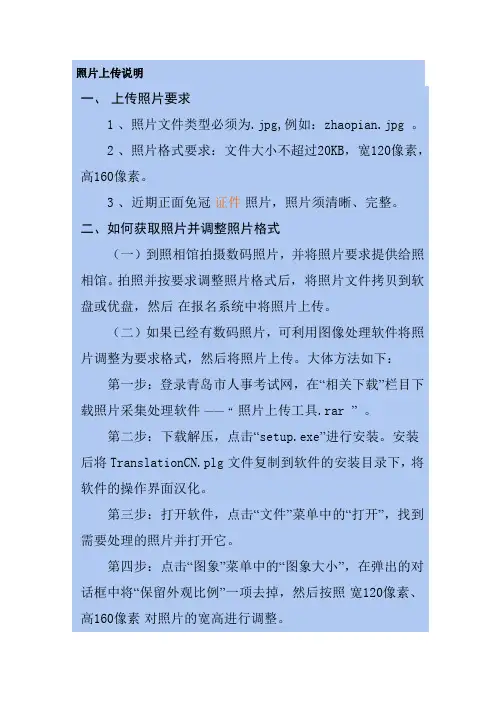
照片上传说明
一、上传照片要求
1、照片文件类型必须为.jpg,例如:zhaopian.jpg 。
2、照片格式要求:文件大小不超过20KB,宽120像素,高160像素。
3、近期正面免冠证件照片,照片须清晰、完整。
二、如何获取照片并调整照片格式
(一)到照相馆拍摄数码照片,并将照片要求提供给照相馆。
拍照并按要求调整照片格式后,将照片文件拷贝到软盘或优盘,然后在报名系统中将照片上传。
(二)如果已经有数码照片,可利用图像处理软件将照片调整为要求格式,然后将照片上传。
大体方法如下:第一步:登录青岛市人事考试网,在“相关下载”栏目下载照片采集处理软件——“照片上传工具.rar ”。
第二步:下载解压,点击“setup.exe”进行安装。
安装后将TranslationCN.plg文件复制到软件的安装目录下,将软件的操作界面汉化。
第三步:打开软件,点击“文件”菜单中的“打开”,找到需要处理的照片并打开它。
第四步:点击“图象”菜单中的“图象大小”,在弹出的对话框中将“保留外观比例”一项去掉,然后按照宽120像素、高160像素对照片的宽高进行调整。
第五步:保存文件,格式为“.jpg”。
第六步:以上4 、5两项也可参照软件的演示文件中所用的方法对照片进行处理。
青岛市人力资源和社会保障局人事考试中。
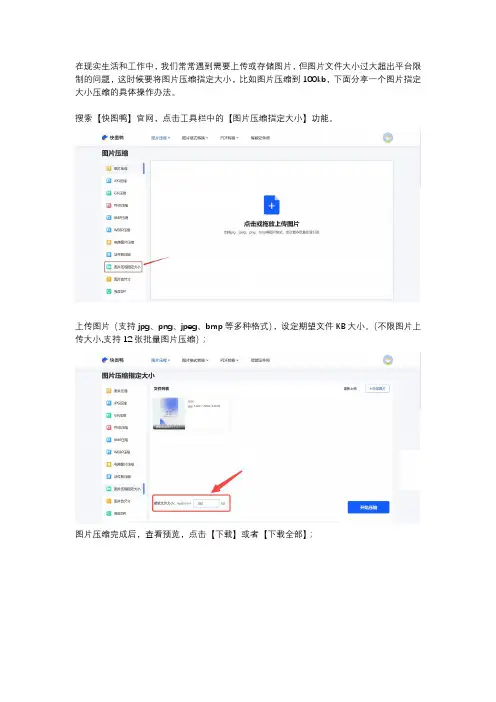
在现实生活和工作中,我们常常遇到需要上传或存储图片,但图片文件大小过大超出平台限制的问题,这时候要将图片压缩指定大小,比如图片压缩到100kb,下面分享一个图片指定大小压缩的具体操作办法。
搜索【快图鸭】官网,点击工具栏中的【图片压缩指定大小】功能。
上传图片(支持jpg、png、jpeg、bmp等多种格式),设定期望文件KB大小。
不限图片上传大小,支持12张批量图片压缩);
图片压缩完成后,查看预览,点击【下载】或者【下载全部】;
预览效果大小对比
简单的几个步骤,就可以把图片压缩到指定大小,而且这款图片处理工具中还有图片转格式功能,可以自由转换图片格式,各位小伙伴赶紧动手操作一下吧。
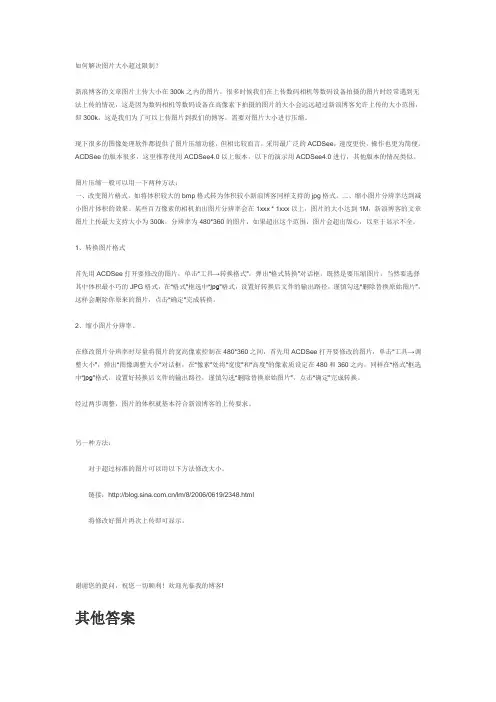
如何解决图片大小超过限制?新浪博客的文章图片上传大小在300k之内的图片,很多时候我们在上传数码相机等数码设备拍摄的图片时经常遇到无法上传的情况,这是因为数码相机等数码设备在高像素下拍摄的图片的大小会远远超过新浪博客允许上传的大小范围,即300k,这是我们为了可以上传图片到我们的博客,需要对图片大小进行压缩。
现下很多的图像处理软件都提供了图片压缩功能,但相比较而言,采用最广泛的ACDSee,速度更快,操作也更为简便。
ACDSee的版本很多,这里推荐使用ACDSee4.0以上版本,以下的演示用ACDSee4.0进行,其他版本的情况类似。
图片压缩一般可以用一下两种方法:一、改变图片格式,如将体积较大的bmp格式转为体积较小新浪博客同样支持的jpg格式。
二、缩小图片分辨率达到减小图片体积的效果。
某些百万像素的相机拍出图片分辨率会在1xxx * 1xxx以上,图片的大小达到1M,新浪博客的文章图片上传最大支持大小为300k,分辨率为480*360的图片,如果超出这个范围,图片会超出版心,以至于显示不全。
1、转换图片格式首先用ACDSee打开要修改的图片,单击“工具→转换格式”,弹出“格式转换”对话框。
既然是要压缩图片,当然要选择其中体积最小巧的JPG格式,在“格式”框选中“jpg”格式,设置好转换后文件的输出路径,谨慎勾选“删除替换原始图片”,这样会删除你原来的图片,点击“确定”完成转换。
2、缩小图片分辨率。
在修改图片分辨率时尽量将图片的宽高像素控制在480*360之间,首先用ACDSee打开要修改的图片,单击“工具→调整大小”,弹出“图像调整大小”对话框,在“像素”处将“宽度”和“高度”的像素质设定在480和360之内,同样在“格式”框选中“jpg”格式,设置好转换后文件的输出路径,谨慎勾选“删除替换原始图片”,点击“确定”完成转换。
经过两步调整,图片的体积就基本符合新浪博客的上传要求。
另一种方法:对于超过标准的图片可以用以下方法修改大小。
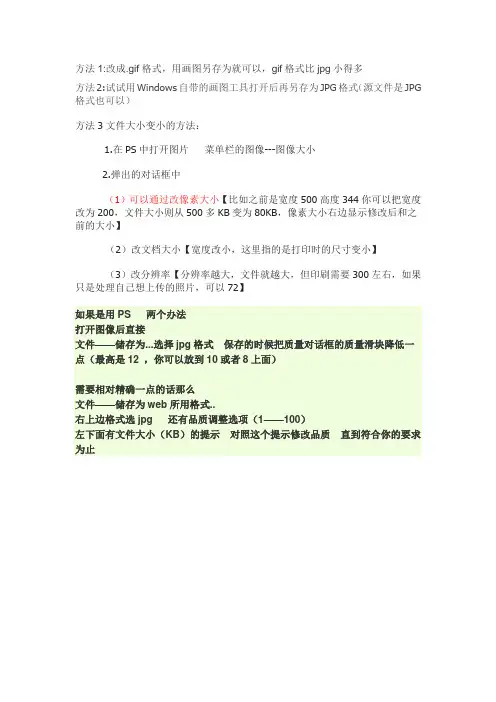
方法1:改成.gif格式,用画图另存为就可以,gif格式比jpg小得多
方法2:试试用Windows自带的画图工具打开后再另存为JPG格式(源文件是JPG 格式也可以)
方法3文件大小变小的方法:
1.在PS中打开图片菜单栏的图像---图像大小
2.弹出的对话框中
(1)可以通过改像素大小【比如之前是宽度500高度344你可以把宽度改为200,文件大小则从500多KB变为80KB,像素大小右边显示修改后和之前的大小】
(2)改文档大小【宽度改小,这里指的是打印时的尺寸变小】
(3)改分辨率【分辨率越大,文件就越大,但印刷需要300左右,如果只是处理自己想上传的照片,可以72】
如果是用PS 两个办法
打开图像后直接
文件——储存为...选择jpg格式保存的时候把质量对话框的质量滑块降低一点(最高是12 ,你可以放到10或者8上面)
需要相对精确一点的话那么
文件——储存为web所用格式..
右上边格式选jpg 还有品质调整选项(1——100)
左下面有文件大小(KB)的提示对照这个提示修改品质直到符合你的要求为止。
电脑怎么压缩图片大小?如何在电脑上压缩图片
电脑怎么压缩图片大小?很多时候我们的图片尺寸过大或者像素过大在上传的时候就会遇到麻烦,那么电脑怎么压缩图片大小呢?一起来看看吧!
1、首先我们需要准备好需要压缩的图片。
然后打开下载安装好的压缩软件。
2、然后把图片导入到优图大师压缩软件里面。
3、接着我们设置好具体参数,比如长宽以及图片的大小。
4、如果需要添加水印可以点击下面的添加水印设置即可。
5、选择导出的文件路径,如果之前的文件不需要了我们可以直接替换掉即可。
6、最后点击开始按钮,这样我们之前的大图就压缩完成了。
通过优图大师我们可以很轻松的把需要压缩或者缩放的图片大小进行调整。
如果你也遇到了类似不知道电脑怎么压缩图片大小的话那么可以参考上面的压缩步骤进行图片压缩。
怎么用PS压缩图片大小在处理图片时,图片大小的问题是一个常见的考虑因素。
过大的图片不仅占用存储空间,还会影响加载速度。
Adobe Photoshop (简称PS)是一款功能强大的图像处理软件,提供了多种方法来压缩图片大小。
本文将介绍几种常用的方法来使用PS压缩图片大小。
方法一:使用“保存为Web所用格式”第一种方法是使用“保存为Web所用格式”选项来压缩图片大小。
请按照以下步骤进行操作:1.打开需要压缩的图片,在PS界面中选择“文件” -> “保存为Web所用格式”。
2.在弹出的对话框中,可以看到原始图片的预览和一些压缩选项。
3.在右侧的“预设”下拉菜单中,可以选择不同的预设,如“GIF 128Dithered”、“JPEG High”、“PNG-8 256 Dithered”等等。
可以根据实际需求选择合适的预设。
4.调整“质量”滑块来控制图片的压缩质量。
值越低,压缩后的图片大小越小,但图像质量也会降低。
5.在预览中可以实时查看图片的压缩效果,通过调整选项来达到理想的压缩效果。
6.完成后,点击“保存”按钮,选择保存的文件夹和文件名,即可将压缩后的图片保存到计算机中。
方法二:使用“图像大小”选项第二种方法是使用“图像大小”选项来压缩图片大小。
请按照以下步骤进行操作:1.打开需要压缩的图片,在PS界面中选择“图像” -> “图像大小”。
2.在弹出的对话框中,可以调整图片的尺寸和分辨率。
通过减小尺寸和分辨率来降低图片大小。
3.首先,确保勾选了“约束比例”选项,这样缩放图片时会自动保持宽高比例不变。
4.可以通过调整“宽度”和“高度”的数值来改变图片的尺寸。
也可以选择不同的单位,如像素、英寸、厘米等等。
5.如果只是压缩图片大小而不需要改变尺寸,可以在“像素尺寸”区域中将“宽度”和“高度”两个数值同时减小,保持宽高比例。
6.可以通过调整“分辨率”来降低图片的分辨率,进而减小图片的文件大小。
合理降低分辨率可以达到减小图片大小的目的,但也会降低图片的清晰度。
怎么让照片小于20k怎么让照片小于20K在现代社交媒体和互联网的时代,照片成为我们表达自己、分享生活和交流的重要工具。
然而,随着手机和相机拍摄分辨率的提升,照片文件的大小也随之增加。
这给我们在上传、发送或存储照片时带来了一定的困扰,尤其是在需要限制文件大小的情况下。
本文将为您介绍一些简单而有效的方法,帮助您将照片压缩至小于20K,以便更方便地分享和存储。
1. 调整图片质量照片的文件大小与其质量直接相关。
一般来说,文件越大,质量就越好。
然而,并非所有时候都需要高质量的照片。
如果您只是需要将照片上传至社交媒体或通过电子邮件发送给朋友,您可以尝试降低照片的质量。
大多数图片编辑软件都提供了调整质量的选项。
通过降低质量,您可以有效地减小照片的文件大小。
2. 压缩照片尺寸除了质量外,照片的尺寸也会直接影响文件大小。
在大多数情况下,我们并不需要以原始尺寸保存照片。
通过压缩照片的尺寸,您可以显著减小文件大小。
您可以使用专业的图片编辑软件或在线工具来调整照片的尺寸。
大多数工具提供了根据像素或百分比调整尺寸的选项,您可以根据需要自由选择合适的尺寸。
3. 使用图像压缩工具除了调整质量和尺寸之外,还可以使用专门的图像压缩工具来减小照片的文件大小。
这些工具使用压缩算法来压缩图片,不影响太多的质量损失。
一些常见的图像压缩工具包括TinyPNG、JPEGmini 和Squoosh等。
这些工具通常具有简单易用的界面,只需将照片拖放到工具中,即可自动压缩图片并生成较小的文件。
4. 选择适当的图片格式照片可以保存为多种不同的文件格式,如JPEG、PNG和GIF等。
不同的格式在存储照片时会产生不同的文件大小。
通常情况下,JPEG是最常见和推荐的格式,因为它具有更好的压缩比例和较小的文件大小。
PNG和GIF格式在某些情况下也可以使用,但它们通常会产生更大的文件。
因此,在保存照片时,请选择适当的图片格式以确保文件大小在20K以下。
总结在本文中,我们提供了一些简单而有效的方法,帮助您将照片压缩至小于20K,以便更方便地分享和存储。
如何把图片缩小如何将图片缩小介绍:在现代科技发达的时代,我们几乎每天都会与图片打交道。
在电子邮件、社交媒体、网页设计等各个领域,图片扮演着非常重要的角色。
然而,有时我们会遇到将图片缩小的需求,无论是为了适应特定的设备尺寸,还是为了减小文件大小以节省存储空间。
在本文中,将介绍几种简单而有效的方法来缩小图片的尺寸。
方法一:使用在线工具在线工具为我们提供了一种简单而快速的方式来缩小图片。
许多在线工具提供了图像压缩和尺寸调整的功能,让我们能够轻松地缩小图片。
1. 打开一个在线工具网站,例如TinyPNG、CompressJPEG等。
2. 选择要缩小的图片文件,并将其上传到网站上。
3. 在线工具将自动进行图像压缩和尺寸调整,你可以选择所需的尺寸或压缩比例。
4. 完成后,下载缩小后的图片并保存到你的设备中。
方法二:使用图像编辑软件除了在线工具,图像编辑软件也提供了缩小图片的功能。
常见的图像编辑软件包括Adobe Photoshop、GIMP等。
1. 打开所选择的图像编辑软件。
2. 导入要缩小的图片文件。
你可以使用软件提供的导入功能或直接将图片文件拖放到软件界面上。
3. 在编辑软件中,找到图像调整或图像大小调整的选项。
通常可以在菜单栏或工具栏中找到相关选项。
4. 调整图片的尺寸,可以输入所需的尺寸值或选择预设值。
确保锁定宽高比例,以防止图像形变。
5. 在调整尺寸后,保存图像并选择所需的文件格式和保存路径。
方法三:使用操作系统自带的工具许多操作系统都内置了简单的图像处理工具,可以帮助我们缩小图片。
以下是一些常见操作系统的示例操作方法:1. Windows操作系统:- 找到要缩小的图片文件,并右键单击它。
- 在弹出的菜单中,选择“编辑”或“打开”选项。
- 在图片编辑器中,找到“图像大小”或类似的选项。
- 调整图片的尺寸,保存并关闭编辑器。
2. macOS操作系统:- 找到要缩小的图片文件,右键单击并选择“打开”。
压缩照片的简单的方法压缩照片是一种常见的操作,可以减小照片的文件大小,使其更易于存储和传输。
下面将介绍一些简单的方法来压缩照片。
第一种方法是使用图片编辑软件。
许多图片编辑软件都提供了压缩照片的功能。
打开照片后,可以选择“导出”或“保存为”选项,并选择较低的分辨率或更高的压缩比例来压缩照片。
这样可以减小照片的文件大小,但也可能影响照片的清晰度和细节。
第二种方法是使用在线图片压缩工具。
有许多免费的在线图片压缩工具可供使用。
只需将照片上传到网站上,选择适当的压缩选项,然后下载压缩后的照片即可。
这种方法简单快捷,适用于不经常需要压缩照片的用户。
第三种方法是使用专业的图片压缩软件。
与图片编辑软件不同,专业的图片压缩软件通常提供更高级的压缩算法和更多的选项。
用户可以根据自己的需求选择适当的压缩方式,并进行更加精细的调整。
然而,这种方法需要用户具备一定的技术知识和操作经验。
无论使用哪种方法,有几点需要注意。
首先,压缩照片可能会导致照片质量的损失。
因此,在压缩照片之前,最好先备份原始照片,以防止不可逆的损失。
其次,选择合适的压缩比例或分辨率对于保持照片的观感和细节至关重要。
如果压缩过度,照片可能会出现模糊、失真或色彩失真等问题。
最后,不同的文件格式对于压缩照片的效果也有所影响。
通常情况下,JPEG格式是最常见的照片格式,并且具有较好的压缩效果。
在进行照片压缩之前,建议先确定好压缩的目的和要求。
如果只是为了减小文件大小,可以选择较高的压缩比例或较低的分辨率。
如果需要保持照片的质量和细节,可以选择较低的压缩比例或较高的分辨率。
压缩照片是一种常见的操作,可以减小照片的文件大小,使其更易于存储和传输。
通过使用图片编辑软件、在线图片压缩工具或专业的图片压缩软件,用户可以根据自己的需求选择合适的方法来压缩照片。
但需要注意的是,在压缩照片之前,最好先备份原始照片,并选择合适的压缩比例或分辨率,以保持照片的质量和细节。
照片压缩体积的方法
照片压缩是指减小照片文件的大小,以便更轻松地在网络上共享、存储和传输。
有几种方法可以压缩照片的体积:
1. 调整分辨率,降低照片的分辨率是最常见的压缩方法之一。
通过减少像素数量,可以显著减小文件大小。
但需要注意的是,分辨率的降低会导致照片失真,特别是在放大时会更为明显。
2. 压缩格式,将照片保存为压缩格式,如JPEG、WebP等,可以减小文件大小。
这些格式使用压缩算法来减少文件大小,但可能会导致一定程度的质量损失。
可以根据需要选择不同的压缩比例。
3. 剪裁和裁剪,去除照片中不必要的部分可以减小文件大小。
通过剪裁和裁剪,可以去除多余的空白或无关紧要的元素,从而减小文件大小。
4. 图像编辑软件,使用专业的图像编辑软件,如Adobe Photoshop、GIMP等,可以对照片进行更精细的压缩处理。
这些软件提供了丰富的压缩选项和参数,可以根据具体需求进行调整。
5. 在线压缩工具,有许多在线工具和应用程序可以帮助用户压缩照片,例如TinyPNG、JPEGmini等。
这些工具通常提供简单易用的界面,可以快速有效地压缩照片。
总的来说,照片压缩体积的方法有很多种,可以根据具体需求选择合适的方法。
需要根据照片的用途和质量要求来决定压缩的程度,以兼顾文件大小和图像质量。